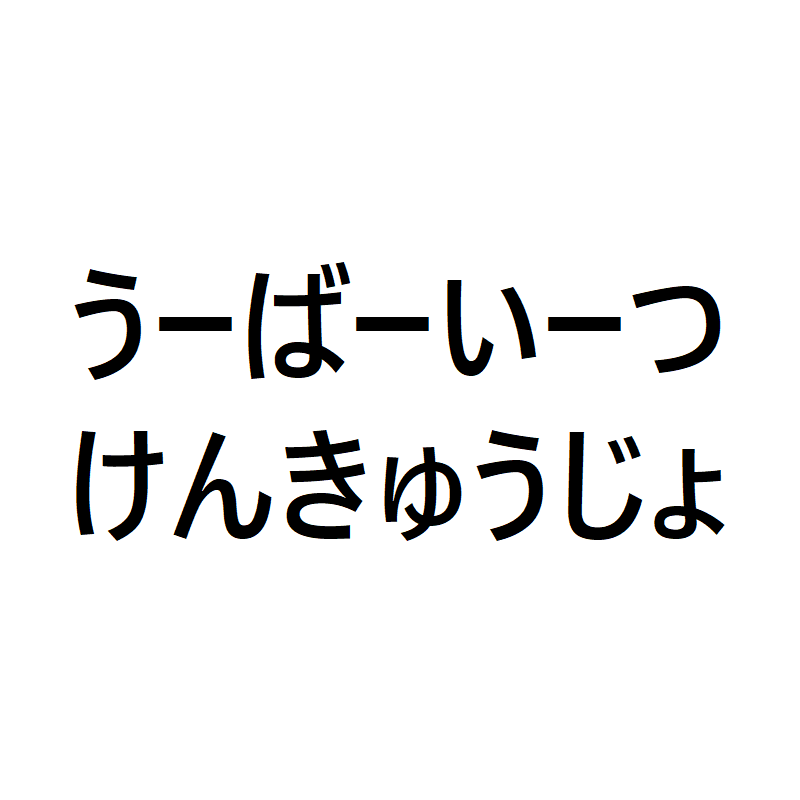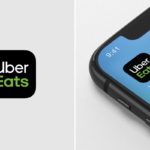最初に変更しよう。ナイトモードは常にオフにすることを推奨します。
Uber Eats大阪配達パートナー@研究生です。
今回は配達パートナーになったばかりの方向けの記事です。
今日聞かれたことです。
「稼動中にアプリ上のマップ表示が見づらいのですが、どうされていますか」
これ、10回以上聞かれています。
スマホの画面を拝見すると、下のような表示になっています。
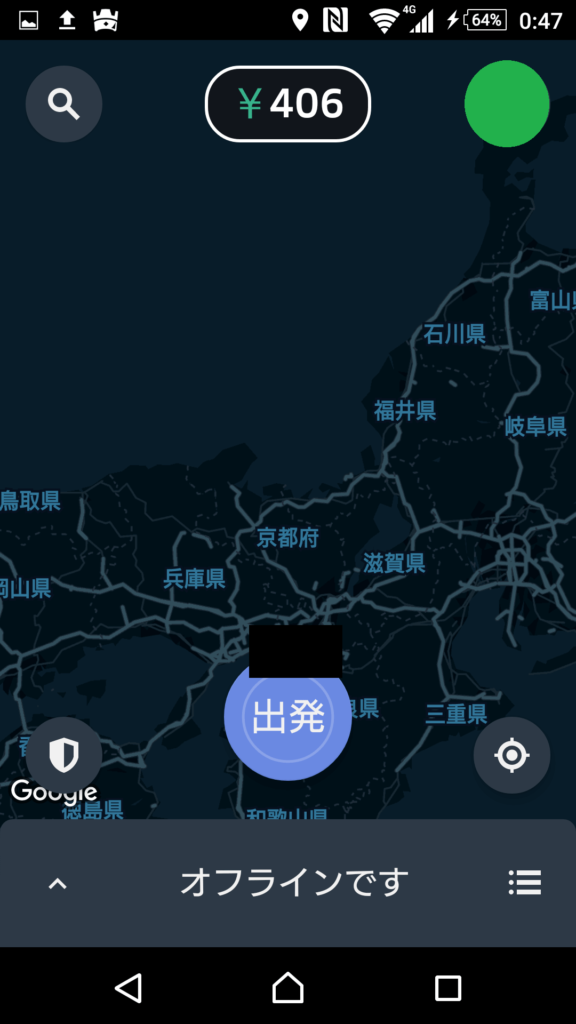
この表示はカーナビの表示方法を参考にしているのだと思うのですが、とにかく見づらい。
なので、今回はこの表示を昼間と同じ表示に変更します。
最初に右上の自分の顔をタップ。
次の画面でアカウントをタップします。
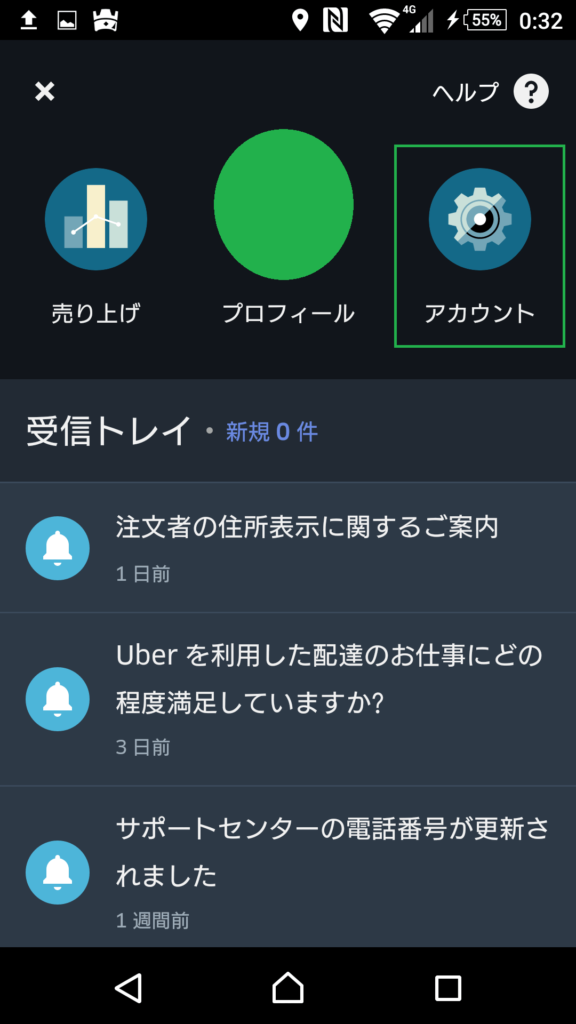
下の画面ではナイトモードをタップする。
初期設定では、これが自動になっています。
これが諸悪の根源です。
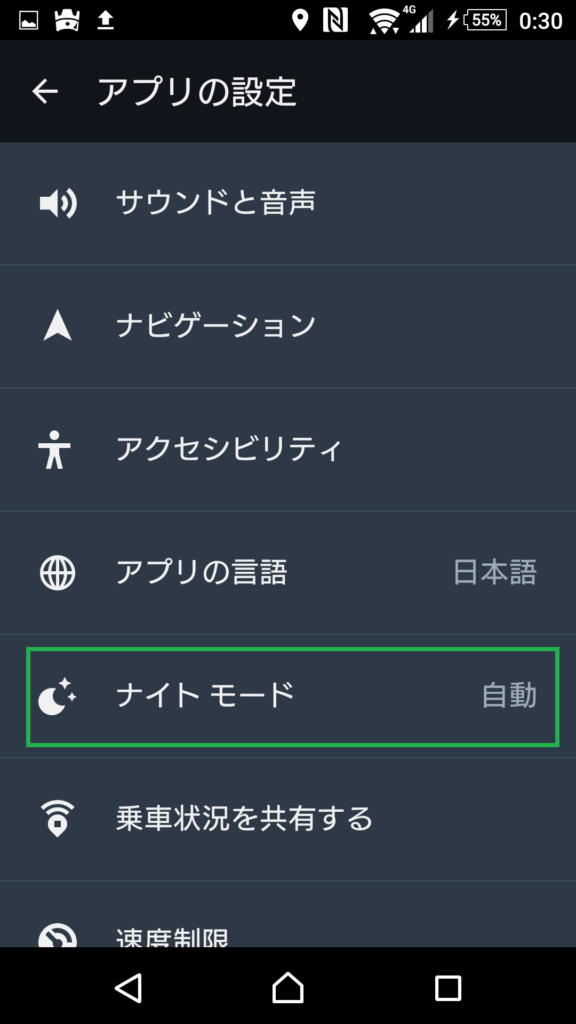
常にオフ
常にオン
自動
という選択肢が出てくるので、常にオフを選択します。
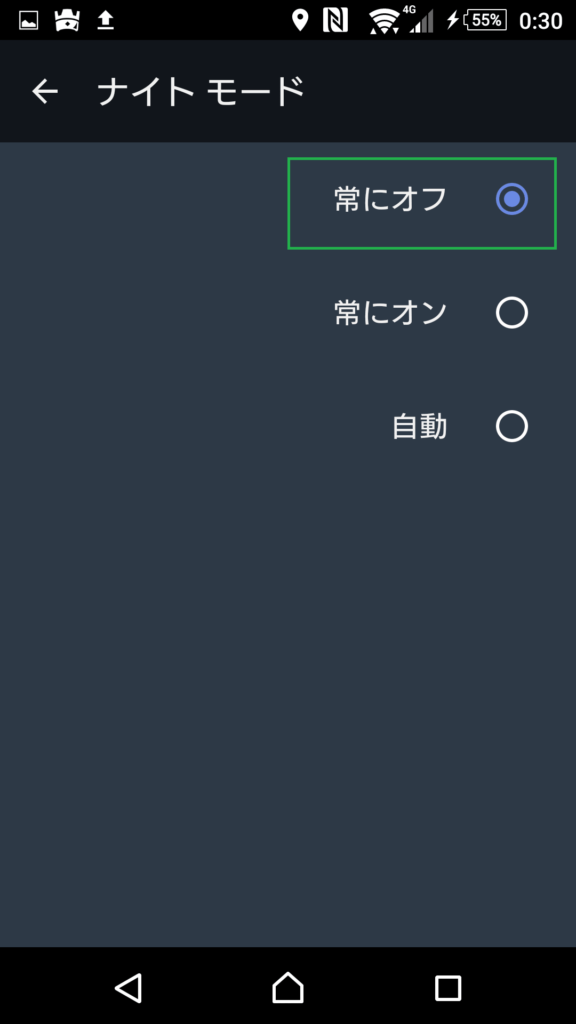
ここから画面を最初の地図の画面まで戻すと、アプリが再起動します。
すると、夜でも昼間の画面になります。
これで、夜でも見やすい地図表示になりました。
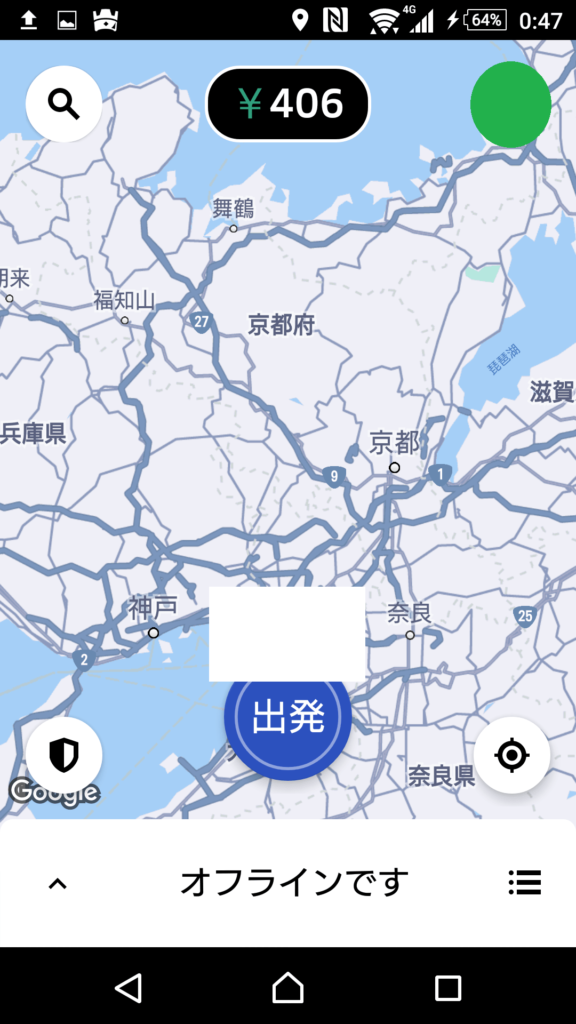
以上、ナイトモードをオフにする方法の紹介でした。
他にもあります。アプリの使い方、設定についてのまとめ記事です。

ウーバーイーツ配達前に知っておきたいアプリの使い方と設定の話
...